Hp PAVILION DV2188EA, PAVILION DV2097EA, PAVILION DV2064EA, PAVILION DV2081EA, PAVILION DV2058EA User Manual [it]
...Page 1
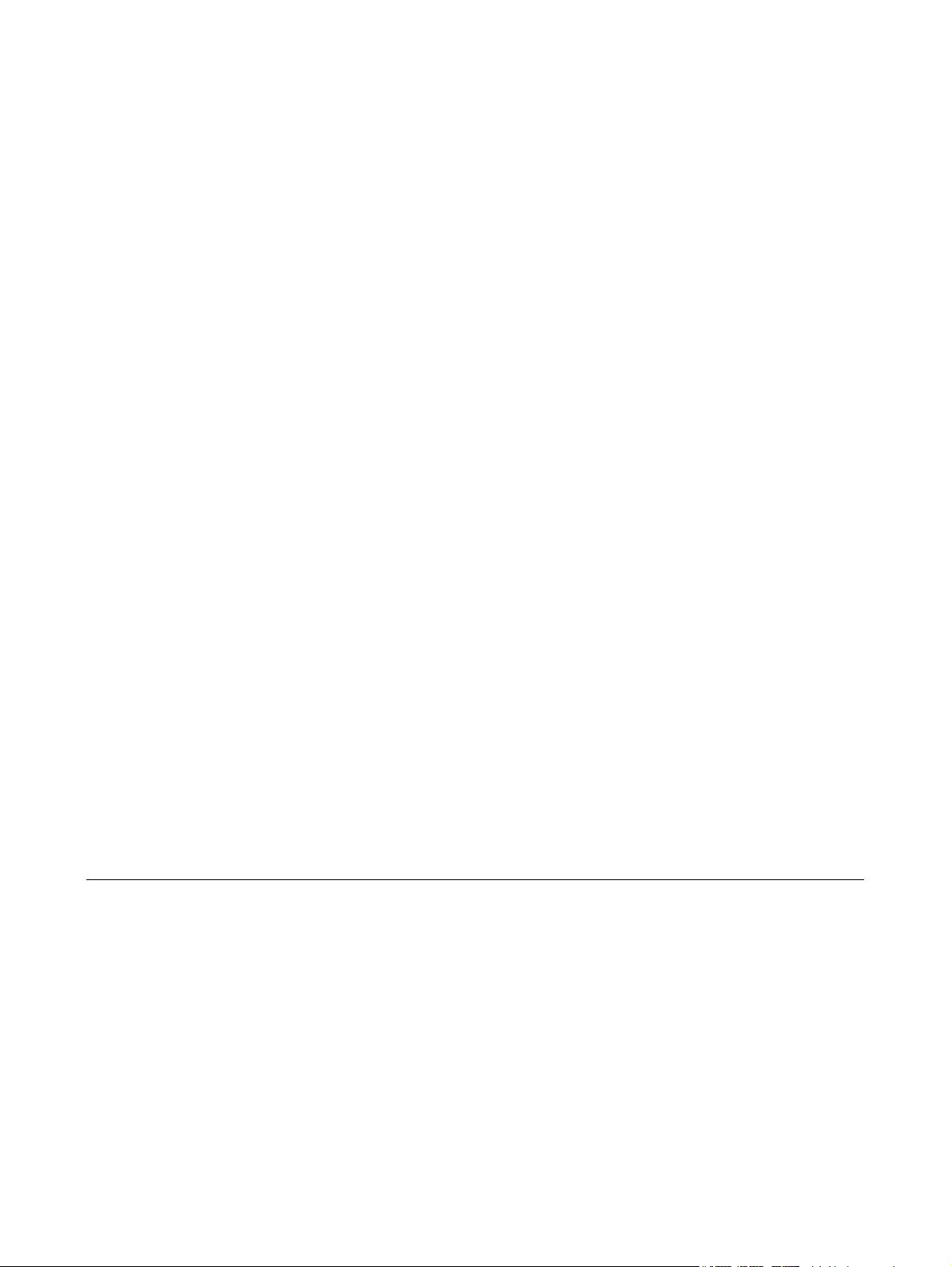
Schede di memoria esterne
Guida utente
Page 2
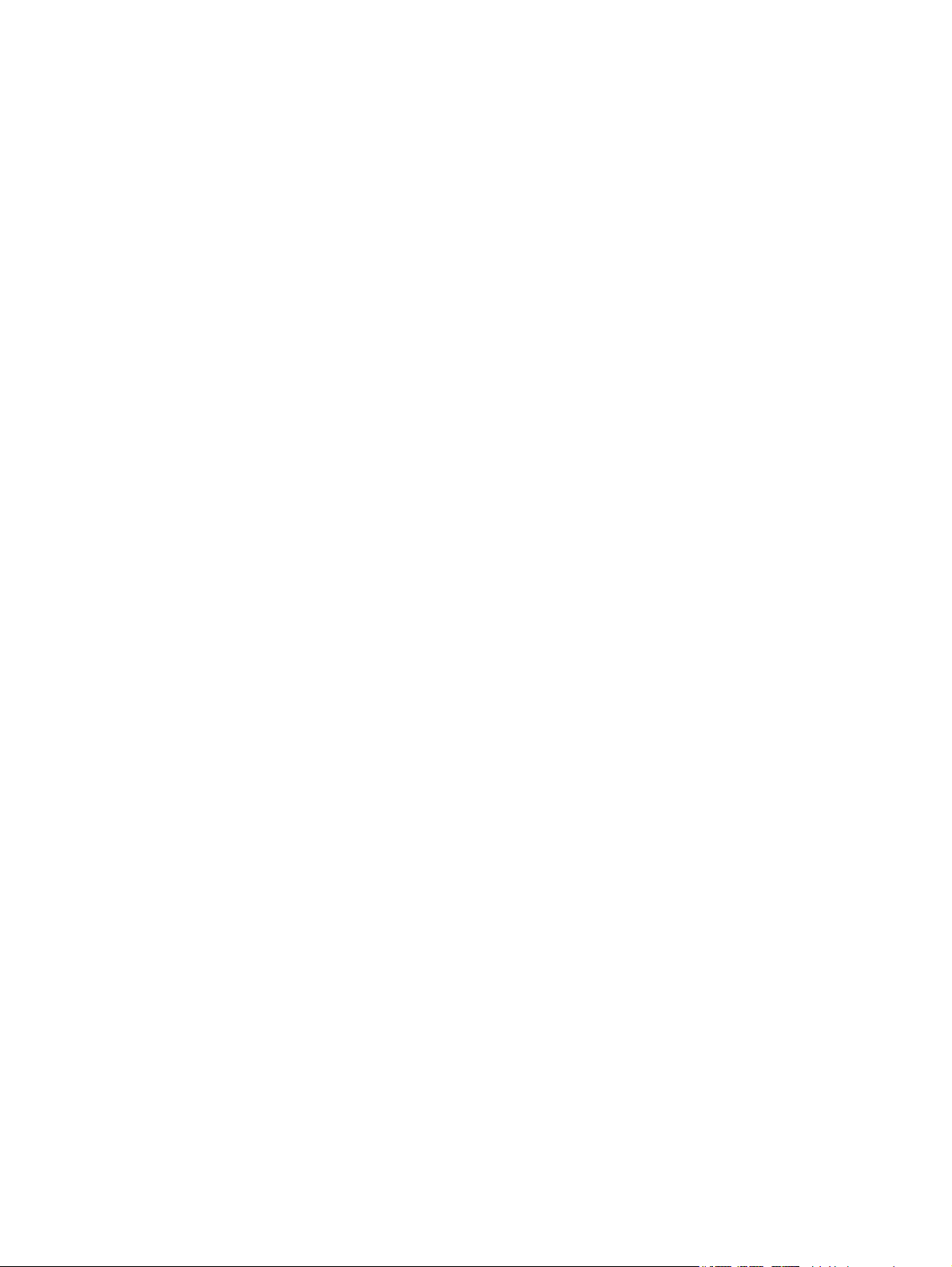
© Copyright 2006 Hewlett-Packard
Development Company, L.P.
Il logo SD è un marchio del rispettivo
proprietario.
Le informazioni contenute in questo
documento sono soggette a modifiche senza
preavviso. Le sole garanzie per i prodotti e i
servizi HP sono definite nelle norme esplicite
di garanzia che accompagnano tali prodotti
e servizi. Nulla di quanto contenuto nel
presente documento va interpretato come
costituente una garanzia aggiuntiva. HP non
risponde di eventuali errori tecnici ed
editoriali o di omissioni presenti in questo
documento.
Prima edizione: maggio 2006
Numero di parte del documento: 411666-061
Page 3
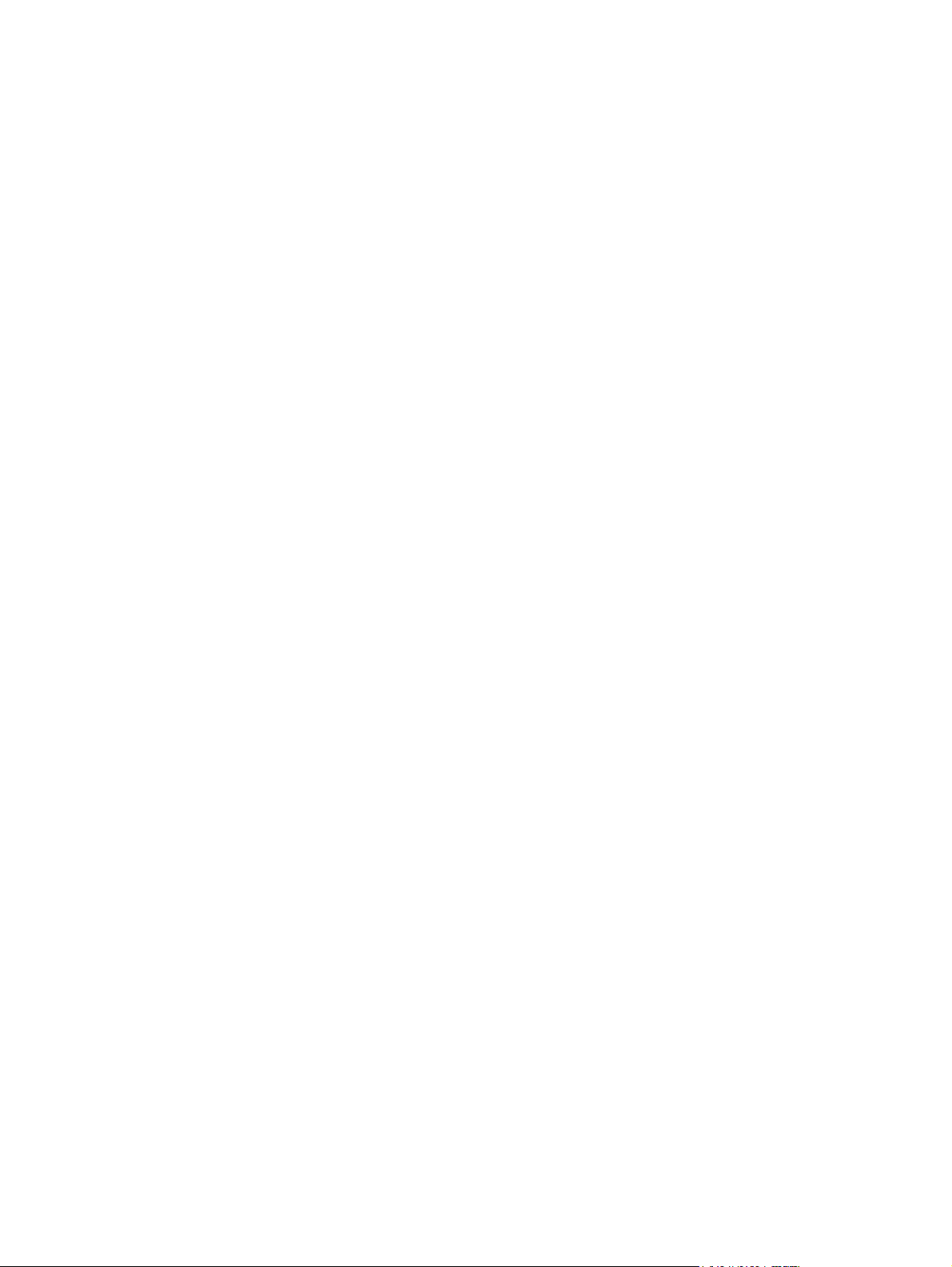
Sommario
1 Schede di memoria digitali (solo su alcuni modelli)
Inserimento di schede digitali ............................................................................................................... 2
Disattivazione o rimozione di una scheda digitale ................................................................................ 3
2 ExpressCard
Configurazione di una scheda ExpressCard ........................................................................................ 5
Inserimento di una scheda ExpressCard ............................................................................................. 6
Disattivazione o rimozione di una scheda ExpressCard ...................................................................... 8
Indice analitico .................................................................................................................................................... 9
ITWW iii
Page 4
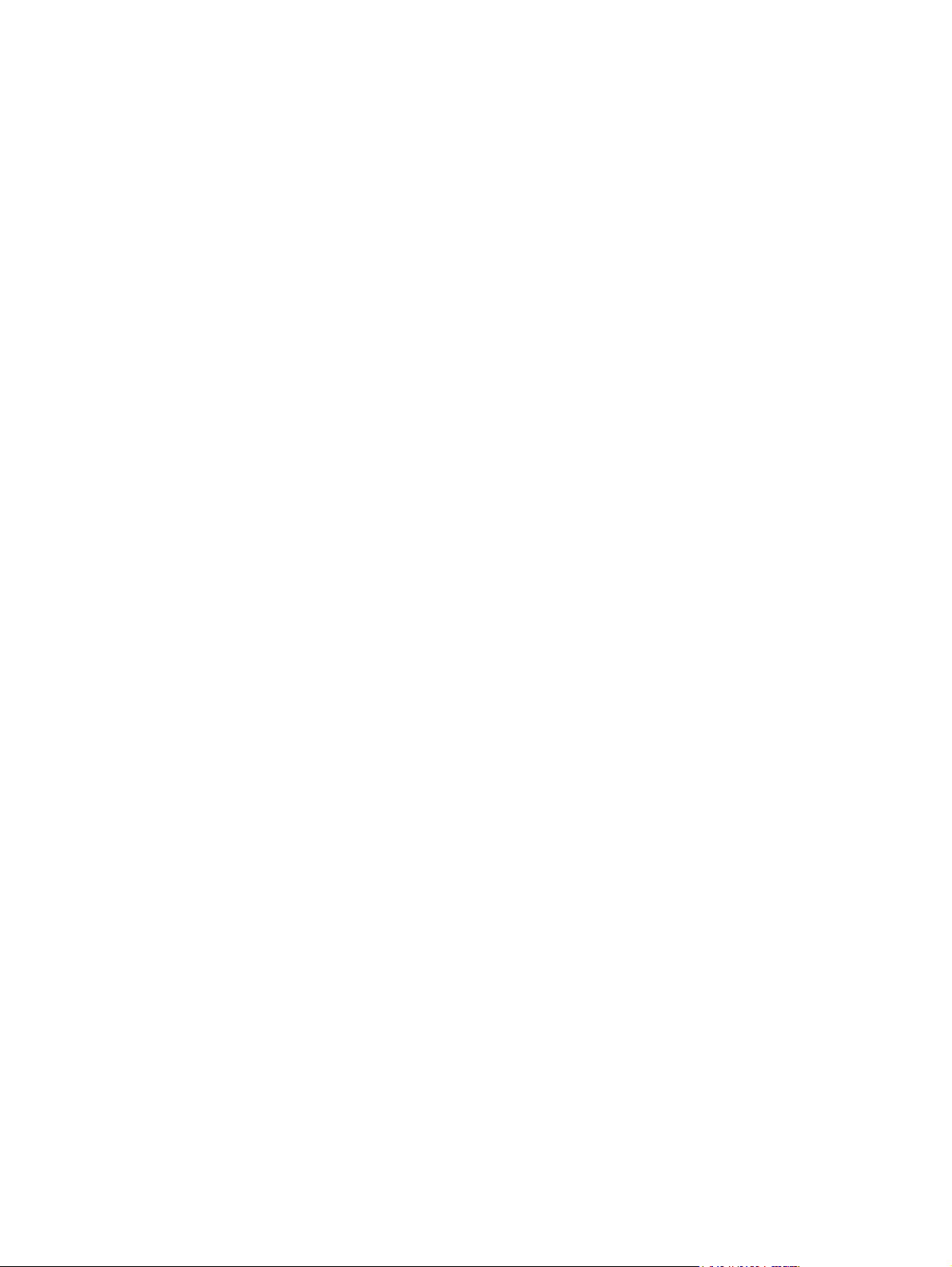
iv ITWW
Page 5
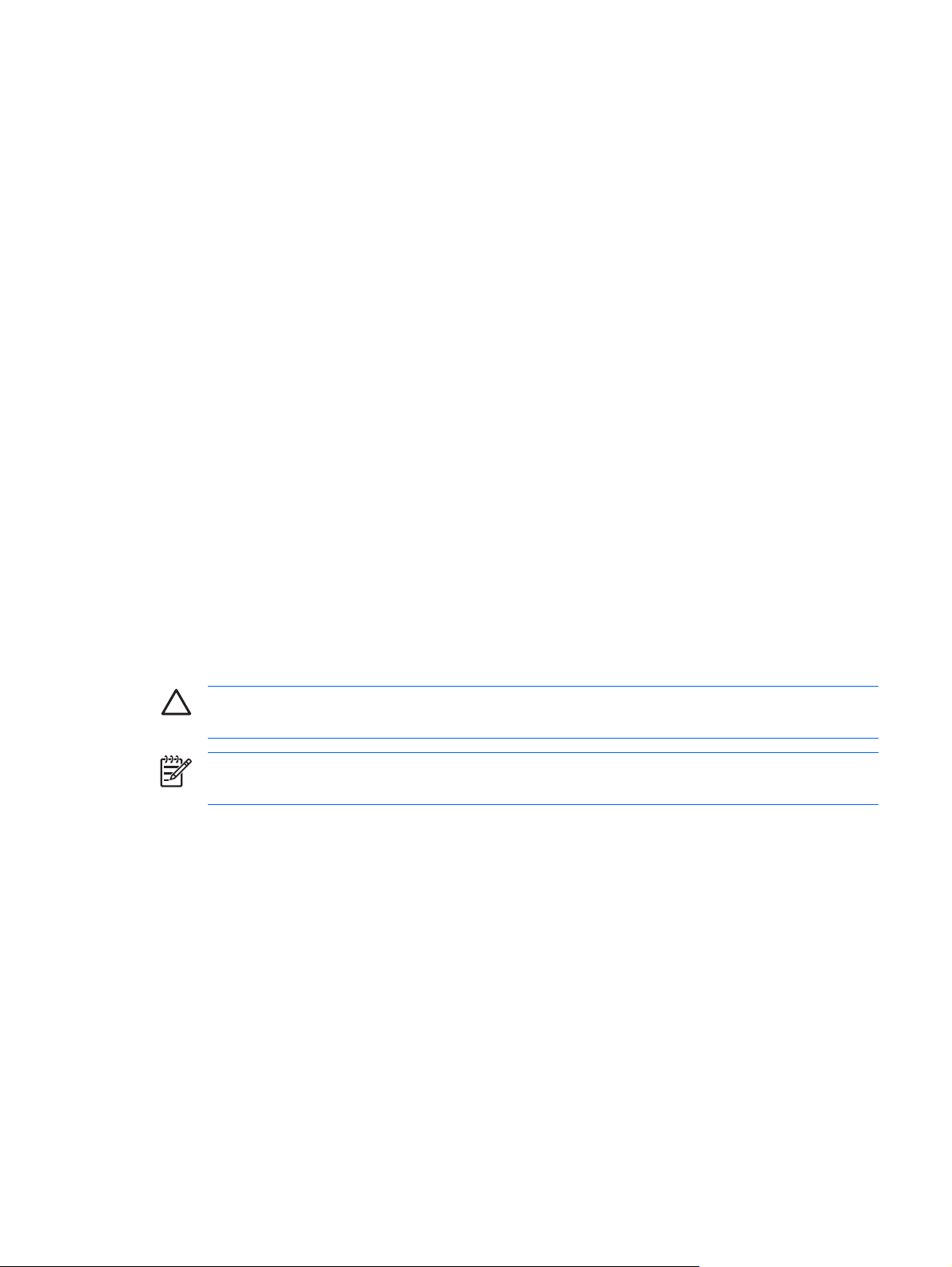
1 Schede di memoria digitali (solo su
alcuni modelli)
Le schede digitali opzionali permettono un'archiviazione sicura e una facile condivisione dei dati. Queste
schede vengono spesso usate nei palmari, nelle fotocamere digitali e negli altri computer.
Lo slot per supporti digitali supporta i seguenti formati di schede digitali:
Secure Digital (SD) Memory Card
●
MultiMediaCard (MMC)
●
Secure Digital Input/Output (SD I/O)
●
Memory Stick (MS)
●
Memory Stick Pro (MSP)
●
xD-Picture Card (XD)
●
xD-Picture Card (XD) - tipo M
●
ATTENZIONE Per evitare di danneggiare la scheda digitale o il computer, non inserire alcun
tipo di adattatore nello slot per supporti digitali.
Nota Il computer in uso potrebbe risultare leggermente diverso da quello raffigurato nelle
illustrazioni in questo capitolo.
ITWW 1
Page 6

Inserimento di schede digitali
ATTENZIONE Per evitare di danneggiare i connettori, esercitare una forza minima quando si
inserisce una scheda digitale.
Per inserire una scheda digitale, seguire le istruzioni riportate di seguito:
1. Tenere la scheda con l'etichetta rivolta verso l'alto e i connettori rivolti verso il computer.
2. Spingere con delicatezza la scheda di memoria digitale nello slot fino al suo completo inserimento.
Il sistema operativo emette un segnale acustico per segnalare che è stata rilevata una periferica.
Nota La prima volta che si inserisce una scheda digitale, nell'area di notifica situata nella
parte destra della barra delle applicazioni viene visualizzato il messaggio "Trovato nuovo
hardware".
2 Capitolo 1 Schede di memoria digitali (solo su alcuni modelli) ITWW
Page 7

Disattivazione o rimozione di una scheda digitale
ATTENZIONE Per evitare la perdita di dati o il blocco del sistema, disattivare la scheda digitale
prima di rimuoverla.
Per disattivare o rimuovere una scheda digitale, seguire le istruzioni riportate di seguito:
1. Chiudere tutti i file e le applicazioni associati alla scheda digitale.
Nota Per interrompere un trasferimento di dati, fare clic su Annulla nella finestra di copia
del sistema operativo.
2. Per disattivare la scheda digitale, seguire le istruzioni riportate di seguito:
a. Fare doppio clic sull'icona Rimozione sicura dell'hardware nell'area di notifica situata nella
parte destra della barra delle applicazioni.
Nota Per visualizzare l'icona Rimozione sicura dell'hardware, fare clic sull'icona
Mostra icone nascoste (< o <<) nell'area di notifica.
b. Nell’elenco, fare clic sulla scheda digitale da disattivare.
c. Fare clic su Disattiva.
3. Per rimuovere la scheda digitale, estrarla dallo slot.
ITWW Disattivazione o rimozione di una scheda digitale 3
Page 8

4 Capitolo 1 Schede di memoria digitali (solo su alcuni modelli) ITWW
Page 9

2 ExpressCard
Una scheda ExpressCard è una scheda PC Card di nuova generazione in grado di fornire prestazioni
elevate. Tale scheda deve essere inserita nello slot ExpressCard.
Come le PC Card standard, le schede ExpressCard sono state progettate in conformità alle specifiche
PCMCIA (Personal Computer Memory Card International Association).
Nota Sono disponibili schede ExpressCard apposite che consentono di aggiungere funzionalità
di tuner TV al computer. Per ulteriori informazioni, consultare la documentazione del produttore
della scheda.
Nota Il computer in uso potrebbe risultare leggermente diverso da quello raffigurato nelle
illustrazioni in questo capitolo.
Configurazione di una scheda ExpressCard
ATTENZIONE Per evitare che il computer non sia più in grado di supportare altre schede
ExpressCard, installare esclusivamente il software richiesto per la periferica. Se le istruzioni del
produttore dell'ExpressCard richiedono l'installazione dei driver di periferica, tenere presente le
seguenti indicazioni:
Installare unicamente i driver di periferica relativi al sistema operativo utilizzato.
Non installare altro software, come servizi per schede e socket o attivatori, fornito dal produttore
della ExpressCard.
ITWW Configurazione di una scheda ExpressCard 5
Page 10

Inserimento di una scheda ExpressCard
ATTENZIONE Per evitare danni al computer e alle schede di memoria esterne, non inserire
una scheda ExpressCard in uno slot per PC Card o una scheda PC Card in uno slot ExpressCard.
Per evitare di danneggiare i connettori, tenere presente le seguenti indicazioni:
Esercitare una forza minima quando si inserisce una scheda ExpressCard.
Non spostare o trasportare il computer quando è in uso una scheda ExpressCard.
Lo slot ExpressCard può contenere un inserto protettivo che deve essere rimosso prima di inserire una
ExpressCard.
1. Per rilasciare e rimuovere l'inserto relativo a ExpressCard, seguire le istruzioni riportate di seguito:
a. Premere sull'inserto per sbloccarlo (1).
b. Estrarre l'inserto dallo slot (2).
2. Per inserire una scheda ExpressCard, seguire le istruzioni riportate di seguito:
a. Tenere la scheda con l'etichetta rivolta verso l'alto e i connettori rivolti verso il computer.
b. Spingere con delicatezza la scheda ExpressCard nello slot fino al suo completo inserimento.
Il sistema operativo emette un segnale acustico per segnalare che è stata rilevata una
periferica.
Nota La prima volta che si inserisce una scheda ExpressCard, nell'area di notifica
situata nella parte destra della barra delle applicazioni viene visualizzato il messaggio
"Trovato nuovo hardware".
6 Capitolo 2 ExpressCard ITWW
Page 11

ITWW Inserimento di una scheda ExpressCard 7
Page 12

Disattivazione o rimozione di una scheda ExpressCard
ATTENZIONE Per evitare la perdita di dati o il blocco del sistema, disattivare l'ExpressCard
prima di rimuoverla.
Nota Una scheda ExpressCard inserita nel relativo slot consuma energia anche quando non
viene utilizzata. Per ridurre il consumo energetico, disattivare o estrarre la scheda quando non
è in uso.
Per disattivare o rimuovere una scheda ExpressCard, seguire le istruzioni riportate di seguito:
1. Chiudere tutte le applicazioni e completare tutte le attività associate alla scheda ExpressCard.
Nota Per interrompere un trasferimento di dati, fare clic su Annulla nella finestra di copia
del sistema operativo.
2. Per disattivare l'ExpressCard, seguire le istruzioni riportate di seguito:
a. Fare doppio clic sull'icona Rimozione sicura dell'hardware nell'area di notifica situata nella
parte destra della barra delle applicazioni.
Nota Per visualizzare l'icona Rimozione sicura dell'hardware, fare clic sull'icona
Mostra icone nascoste (< o <<) nell'area di notifica.
b. Nell’elenco, fare clic sulla scheda ExpressCard da disattivare.
c. Fare clic su Disattiva.
3. Per rilasciare e rimuovere la scheda ExpressCard, seguire le istruzioni riportate di seguito:
a. Premere sulla scheda ExpressCard (1) per sbloccarla.
b. Estrarre la scheda ExpressCard dallo slot (2).
8 Capitolo 2 ExpressCard ITWW
Page 13

Indice analitico
C
configurazione di ExpressCard 5
E
ExpressCard
configurazione 5
definizione 5
disattivazione 8
inserimento 6
rimozione 8
rimozione dell'inserto protettivo
6
S
schede digitali
definizione 1
disattivazione 3
inserimento 2
rimozione 3
ITWW Indice analitico 9
Page 14

10 Indice analitico ITWW
Page 15

Page 16

